Le widget OutlinedButton dans flutter
Le widget OutlinedButton dans flutter
-
Présentation
- Le
OutlinedButtona été introduit avec la sortie de Flutter v1.22 en octobre 2020. Comme il a été publié pour résoudre les problèmes associés aux anciens boutons Flutter, la façon de changer la couleur du OutlinedButton a également changé. - Comme ElevatedButton a remplacé l’un des widgets précédents,
OutlinedButtona pris la place de OutlineButton. - Un
OutlinedButtons’affiche avec un paramètre child obligatoire. - Les éléments enfants peuvent être un seul Text ou un widget Icon ou une combinaison des deux ou tout autre arbre de widgets que nous fournissons.
- Un autre paramètre requis est
onPressedqui accepte un rappel de méthode à gérer lors d’un clic lorsque l’utilisateur toucheOutlinedButton. - Différent de
ElevatedButton,OutlinedButtonsera affiché avec une bordure autour des widgets enfants que nous lui transmettrons. -
Créer un Widget
OutlinedButtondans Flutter - Voici comment vous pouvez créer un widget OutlinedButton dans Flutter :
- Importez les packages nécessaires :
- Dans votre classe de widget, créez une variable pour stocker le texte du bouton :
- Dans votre méthode build, ajoutez le widget OutlinedButton :
- Vous pouvez également personnaliser les propriétés de votre bouton, telles que la couleur de fond, la couleur de bordure, la largeur de bordure, etc. :
- Voilà, vous avez maintenant un widget OutlinedButton fonctionnel dans votre application Flutter !
-
Exemples
- Exemple-01
- Dans cet exemple, lorsque l’utilisateur appuie sur le bouton, la fonction de rappel définie dans l’attribut « onPressed » sera appelée. Vous pouvez remplacer « //Code à exécuter lorsque le bouton est pressé » par le code que vous souhaitez exécuter lorsque le bouton est pressé.
- Exemple-02
- Dans cet exemple, nous utilisons un bouton OutlinedButton avec l’attribut onPressed qui définit la fonction de rappel à exécuter lorsque le bouton est cliqué. La fonction de rappel _showAlert affiche une boîte de dialogue avec un message indiquant que le bouton a été cliqué.
-
Application
- 1- Qu’est-ce qu’un OutlinedButton dans Flutter ?
- 2- Comment personnaliser l’apparence d’un OutlinedButton dans Flutter ?
- 3- Comment gérer les événements de clic sur un OutlinedButton dans Flutter ?
- 4- Est-il possible de désactiver un OutlinedButton dans Flutter ?
- 5- Comment personnaliser le contour d’un OutlinedButton dans Flutter?
- 6- Peut-on changer la couleur d’un OutlinedButton lorsqu’il est appuyé?
- 7- Comment utiliser un OutlinedButton pour exécuter une action lorsqu’il est appuyé?
- 8- Quelle est la différence entre un OutlinedButton et un TextButton dans Flutter?
- 9- Peut-on changer la police d’un OutlinedButton dans Flutter?
- 10- Peut-on utiliser un OutlinedButton pour une action principale dans une application Flutter?
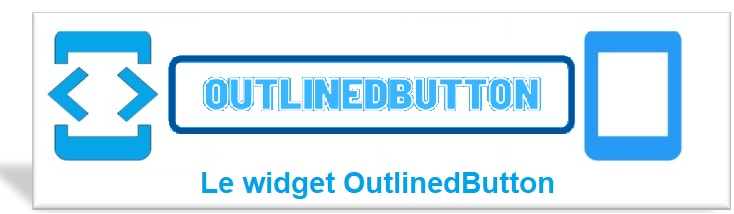
import 'package:flutter/material.dart';String _buttonText = "Mon bouton";OutlinedButton(
child: Text(_buttonText),
onPressed: () {
// Code à exécuter lorsque le bouton est pressé
},
)OutlinedButton(
child: Text(_buttonText),
onPressed: () {
// Code à exécuter lorsque le bouton est pressé
},
color: Colors.blue,
borderSide: BorderSide(
color: Colors.blue,
width: 2.0,
),
)import 'package:flutter/material.dart';
void main() {
runApp(MyApp());
}
class MyApp extends StatelessWidget {
@override
Widget build(BuildContext context) {
return MaterialApp(
home: Scaffold(
body: Center(
child: OutlinedButton(
child: Text("Button"),
onPressed: _onButtonPressed,
),
),
),
);
}
void _onButtonPressed() {
print("Button pressed!");
}
}
import 'package:flutter/material.dart';
void main() => runApp(MyApp());
class MyApp extends StatelessWidget {
@override
Widget build(BuildContext context) {
return MaterialApp(
home: Scaffold(
body: Center(
child: OutlinedButton(
onPressed: () {
_showAlert(context);
},
child: Text('Cliquez ici'),
),
),
),
);
}
void _showAlert(BuildContext context) {
showDialog(
context: context,
builder: (BuildContext context) {
return AlertDialog(
title: Text('Bouton cliqué'),
content: Text('Vous avez cliqué sur le bouton OutlinedButton'),
actions: [
FlatButton(
child: Text('Fermer'),
onPressed: () {
Navigator.of(context).pop();
},
),
],
);
},
);
}
} Solution
-
Réponse : Un OutlinedButton est un bouton de style plat dans Flutter qui a une bordure autour de lui mais pas de remplissage. Il est utilisé pour les actions secondaires ou les options moins fréquentes.
Solution
-
Réponse : Vous pouvez personnaliser l’apparence d’un OutlinedButton en utilisant des propriétés telles que la couleur de la bordure, la couleur du texte, la forme, la taille, etc. Vous pouvez également utiliser des thèmes pour définir l’apparence globale des boutons dans votre application.
Solution
-
Réponse : Vous pouvez gérer les événements de clic sur un OutlinedButton en utilisant la propriété onPressed. Il s’agit d’une fonction qui est déclenchée lorsque l’utilisateur clique sur le bouton. Vous pouvez y inclure du code pour effectuer une action spécifique, comme naviguer vers une autre page ou afficher une boîte de dialogue.
Solution
-
Réponse : Oui, il est possible de désactiver un OutlinedButton en utilisant la propriété enabled. Si vous définissez cette propriété sur false, le bouton sera grisé et ne pourra pas être cliqué. Vous pouvez également utiliser la propriété onLongPress pour gérer les événements de pression prolongée sur le bouton.
Solution
-
Réponse : Vous pouvez personnaliser le contour d’un OutlinedButton en utilisant les propriétés « borderSide » et « highlightedBorderColor » lors de la création du bouton. Vous pouvez également utiliser un bordure personnalisée en utilisant la propriété « shape » et en définissant une forme personnalisée.
Solution
-
Réponse : Oui, vous pouvez changer la couleur d’un OutlinedButton lorsqu’il est appuyé en utilisant la propriété « highlightedBorderColor ». Vous pouvez également utiliser un thème personnalisé pour définir des couleurs différentes pour l’état normal et appuyé.
Solution
-
Réponse : Vous pouvez utiliser un OutlinedButton pour exécuter une action en définissant une fonction de rappel pour l’événement « onPressed ». Par exemple, vous pouvez définir une fonction qui affiche un message lorsque le bouton est appuyé:
OutlinedButton(
onPressed: () {
print('Button pressed');
},
child: Text('Press me'),
)Solution
-
Réponse : La différence entre un OutlinedButton et un TextButton est que l’OutlinedButton a un contour mais pas de remplissage, tandis que le TextButton a un remplissage mais pas de contour.
Solution
-
Réponse : Oui, on peut changer la police d’un OutlinedButton en utilisant la propriété « textStyle » de l’objet OutlinedButton.
Solution
-
Réponse : Oui, on peut utiliser un OutlinedButton pour une action principale, mais il est généralement utilisé pour les actions secondaires ou les options de bas niveau.
